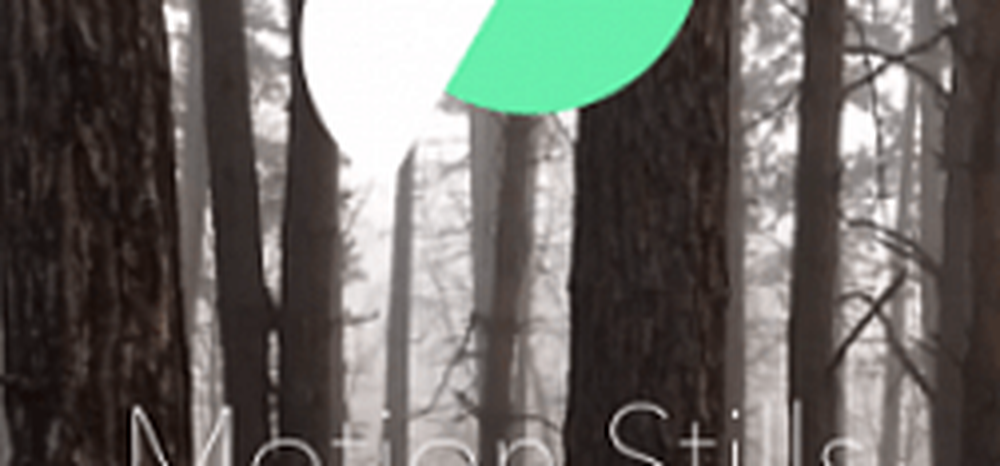Slik bruker du Håndskrift og OCR-funksjoner i OneNote i iPad

Å huske ting vi må gjøre er svært viktig i dette travle livet. Å holde oversikt over viktige ting som vi må gjøre på daglig basis, er virkelig en utfordrende oppgave for hver og en av oss. Som vi bærer mobiler og andre smarte enheter hvor vi helst går, har vi en løsning på dette.
Microsoft OneNote tillater oss å holde styr på alle disse viktige tingene og gjør oss også til å huske dem når det trengs. OneNote tillater oss å fange, organisere og tilbakekalle noe og gjøre vår oppgave enkel. Vi kan ta notater, lage sjekkliste og To-Do liste, lagre lydfiler og mange flere ved hjelp av One Note. I dette innlegget ser vi hvordan du bruker Håndskriftgjenkjenning og OCR-funksjoner av OneNote for iPad.
OneNote iPad Håndskriftgjenkjenning og OCR-funksjon
Microsoft har nylig levert to nye oppdateringer til OneNote for iPad. Disse inkluderer håndskrift og OCR-funksjoner. Håndskrift funksjon for OneNote er den mest etterlengtede funksjonen til iPad og er tilgjengelig for nesten alle kjente plattformer. Neste kommer dem Optisk tegngjenkjenning (OCR) funksjon til OneNote, slik at du kan søke i tekst innenfor bilder som er lagret på OneDrive. Denne OCR-funksjonen fungerer i OneNote online og starter fra Windows Phone til Mac.
Tegne- og håndskriftfunksjon i OneNote for iPad
Mange OneNote-brukere har spurt og venter på håndskriftfunksjon for OneNote, og den er nå tilgjengelig. Du kan bruke denne funksjonen for Windows, Android og iPad. På iPad kan du begynne å skrive ved å bare trykke på den nylig lagt til "Tegne"Fanen på båndet lagt til. Senere må du velge penn, markør eller markør og skisse, tegne eller skrive på notatene dine til beste.

OneNote for Windows prøver å gi det naturlige grensesnittet for brukere. The OneNote-teamet prøver også å forstå hvordan penner blir brukt av folket. Vi markerer eller markerer ofte viktige poeng og søkeord med noen farger for å identifisere dem raskt. Med tanke på dette har OneNote gitt oss fargene under "Draw" -fanen sammen med pennene og markørene.

Det gir oss front-and-center fire klassiske farger, og du kan få 16 flere farger ved å klikke på en farget sirkel.
OneNote gir deg ubegrenset digitalt lerret. Det fortsetter å utvides automatisk når du fortsetter å skrive, og det gir deg så mye plass som du vil uten at det er noen rot. Du kan til og med zoome inn og zoome ut, i motsetning til vanlig papir. Hvis du vil arbeide med små detaljer, bruk zoom inn-alternativet og hvis du vil se som generelle notater, bruk zoom ut-alternativet.
OneNote lar deg skrive enkelt ved å bare hvile håndflaten på skjermen, og det OneNote for iPad oppdager det. Det fungerer best for både høyre og venstre håndskribenter, og det gjør du når du setter det opp.For det, klikk på Palmavvisning alternativet fra båndet og det viser deg noen alternativer. Velg den som ligner på stilen din med å holde pennen og begynne å skrive.

Lese: Slik konverterer du håndskrift til tekst i OneNote 2013.
Søk tekst i bilder i OneNote
OneNote-nye OCR-funksjoner lar deg søke etter tekst i bilder og skannede dokumenter som er lagret på OneDrive. Vi skanner ofte kvitteringer, oppskrifter, adressekort og mer ved hjelp av skannerprogrammer for mobil. Vi bruker til og med noen apper og utvidelser for å lagre nettsider, skannede PDF-filer og mer til OneNote på OneDrive. Ved å bruke OCR-funksjonen for OneNote, kan vi begynne å skrive teksten i søkefeltet, og det viser resultatene for samsvarende tekst på kort tid.

Bare skann et dokument som har tekst og lagre det i notisbok på OneDrive. Søk etter teksten som er til stede på det skannede dokumentet, og at dokumentet vises i løpet av få minutter. OCR-funksjoner fungerer for OneNote for alle plattformer og også med OneNote Online. OneNote støtter og gjenkjenner gode antall språk, og det blir lagt til med flere i de kommende dagene.
Her er videoen som forklarer disse to nye funksjonene til OneNote for iPad,
Hvis du har noe å legge til, vennligst del med oss gjennom kommentarer. Du kan laste ned OneNote til iPad og alle andre enheter også ved å besøke dens hjemmeside. Les nå: Hvordan pakke ut tekst fra bilde ved hjelp av OneNote 2013.